De ASUS ROG Phone 7 en ROG Phone 7 Ultimate zijn het beste dat het gaming-telefoonsegment te bieden heeft. Boordevol krachtige specificaties en indrukwekkende functies. Maar je gaat meer doen dan alleen games spelen op dit apparaat. Je gebruikt de ROG Phone 7 of ROG Phone 7 Ultimate ook voor alledaagse dingen, zoals het maken van een screenshot, het maken van foto’s en video’s en nog veel meer. Maar hoe maak je precies een screenshot op de ROG Phone 7?
Dat is wat deze gids je wil vertellen. We zullen u door de stappen leiden om schermafbeeldingen op het apparaat te maken, zodat u kunt opslaan wat uw kleine hartje begeert. In feite is het maken van een screenshot een vrij eenvoudig proces. Laten we er dus op ingaan.
Een screenshot maken op de ASUS ROG Phone 7
Een screenshot maken op de ROG Phone 7 en ROG Phone 7 Ultimate is vrij eenvoudig en het zal zeker vrij snel als een tweede natuur voor je voelen. Maar dat gezegd hebbende, er is meer dan één manier om een screenshot te maken op deze telefoon. Deze gids leidt u dus door de native methoden.
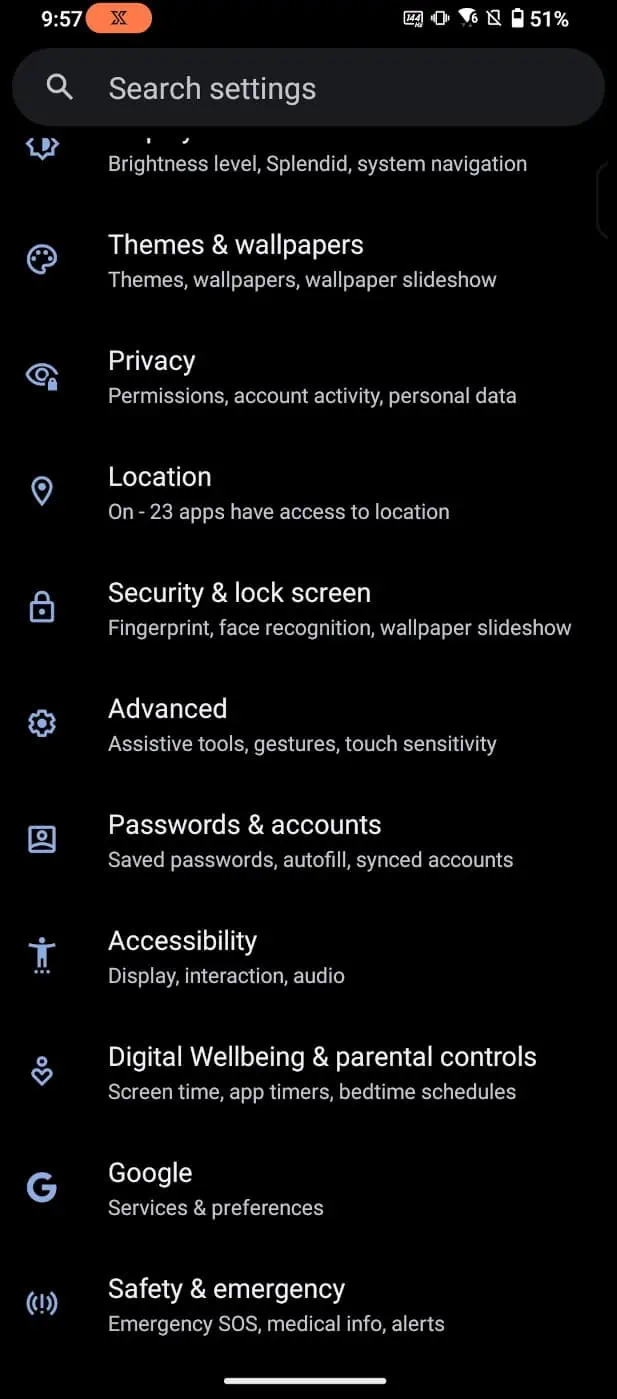
Laten we beginnen met de eenvoudigste methode voor het maken van een screenshot waarmee de meeste mensen die een Android-telefoon gebruiken, bekend zouden moeten zijn.
Om een screenshot te maken met de beproefde methode, houdt u gewoon de knop Volume omlaag en de aan/uit-knop tegelijkertijd ingedrukt. Je hoeft ze maar ongeveer een seconde vast te houden en het screenshot verschijnt. De animatie hiervoor ziet er een beetje anders uit, afhankelijk van de versie van Android die u gebruikt.
Maar aangezien dit de ROG Phone 7 is en deze wordt geleverd met Android 13 uit de doos, wat zult u dan see is een snel voorbeeld van de schermafbeelding die u zojuist hebt gemaakt. Die vervolgens verkleint tot een klein voorbeeld in de linkerbenedenhoek van het scherm, vergezeld van opties om het te bewerken en te delen en dergelijke. Zoals natuurlijk vermeld, zijn er andere manieren om een screenshot te maken op deze telefoon. En misschien vind je het gebruik van sommige van deze andere methoden prettiger of gewoon gemakkelijker.
Andere manieren om een screenshot te maken op de ROG Phone 7
ASUS-telefoons hebben meer dan één manier om een screenshot te maken en geloof me als ik zeg dat sommige erg handig zullen zijn als je er een wilt maken tijdens het spelen van games. Laten we daarmee beginnen.
Dubbeltikgebaar
De dubbeltikgebaarmethode is een van mijn favoriete manieren om een screenshot te maken. Maar ik gebruik het persoonlijk niet altijd. Omdat ik nog steeds zo gewend ben aan de aan/uit-knop en de volume-omlaagmethode, gebruik ik dit altijd standaard voor schermafbeeldingen in de meeste situaties. Maar het dubbeltikgebaar is geweldig voor als ik een screenshot wil maken terwijl ik games speel, omdat het gewoon eenvoudiger te implementeren is. Zo krijg je dit werkend.
Begin met het openen van het instellingenmenu.
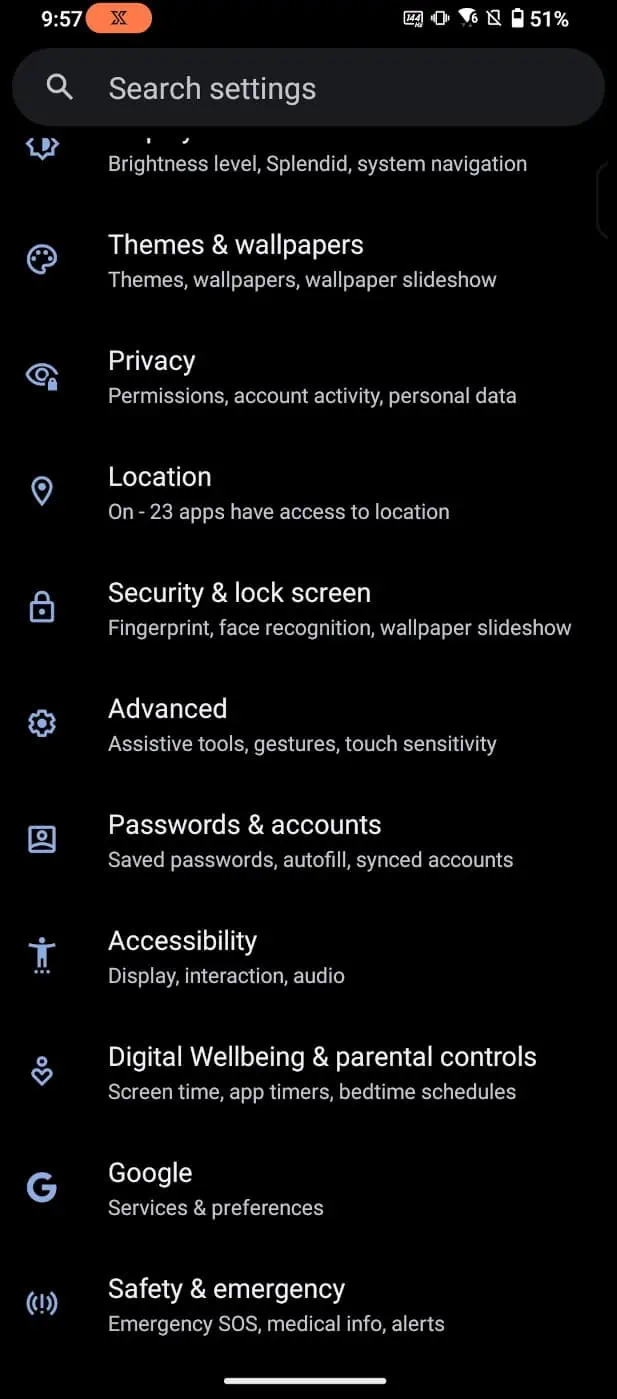
Scrol omlaag naar geavanceerde instellingen en selecteer dit menu.
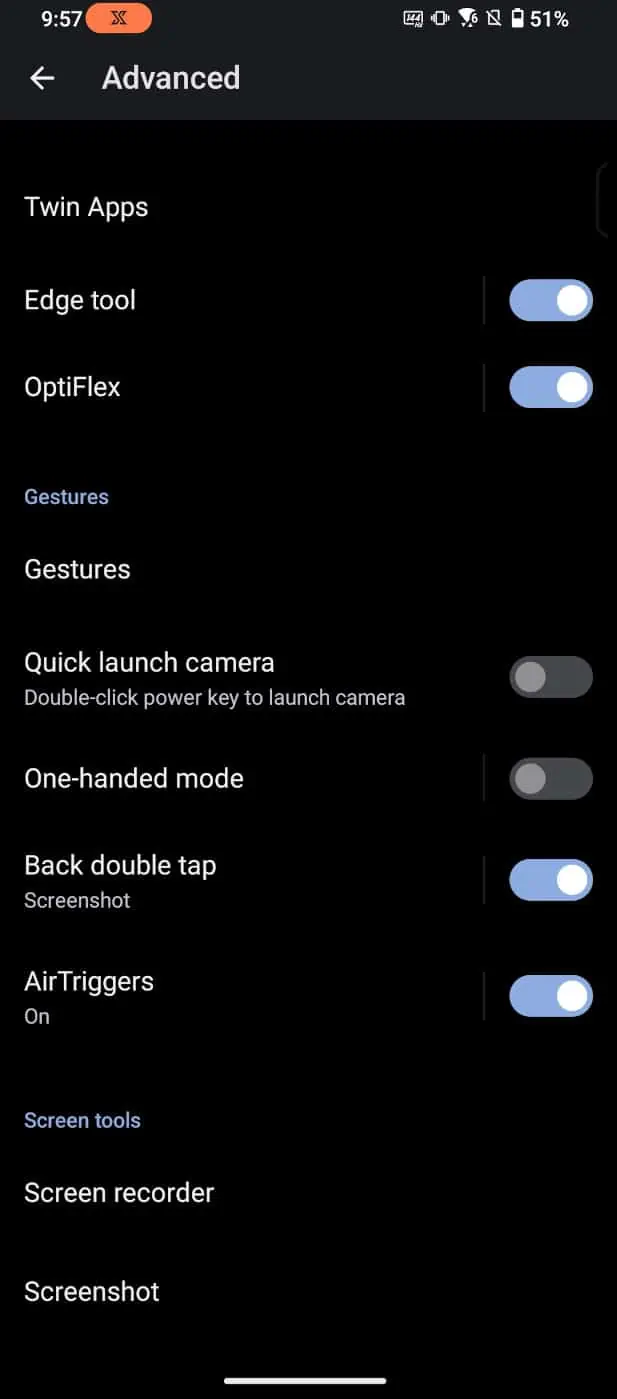
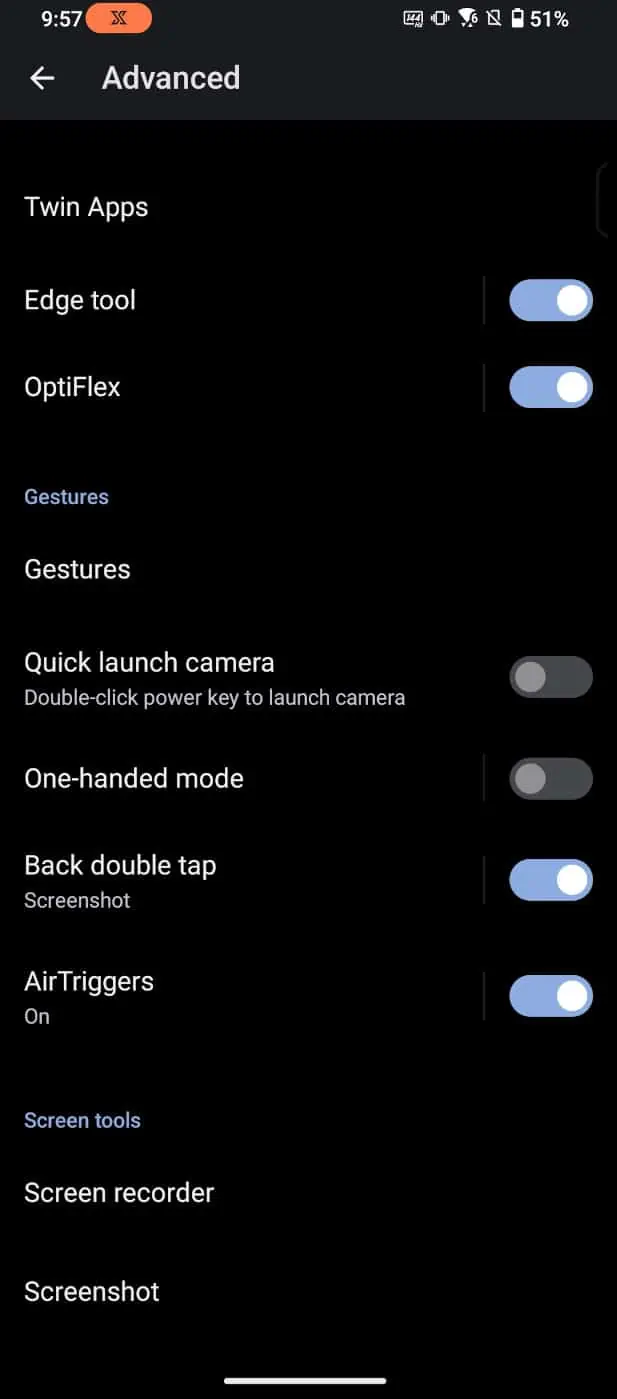
Zoek naar het gedeelte Gebaren dat moet worden aangeduid met een label’Gebaren’in gekleurde tekst. Zoek naar de schakelaar’Terug dubbeltikken’en schakel deze in.
Zorg er ook voor dat het maken van een screenshot de geselecteerde functie is wanneer u dubbeltikt. Er zijn meerdere functies die u met dit gebaar kunt uitvoeren. Om de functie te selecteren, tikt u op het woord”terug dubbeltikken”en er verschijnt een menu met een lijst met functies voor dit gebaar. Screenshot zou de eerste moeten zijn. Selecteer dit als dit nog niet de standaard voor u is.
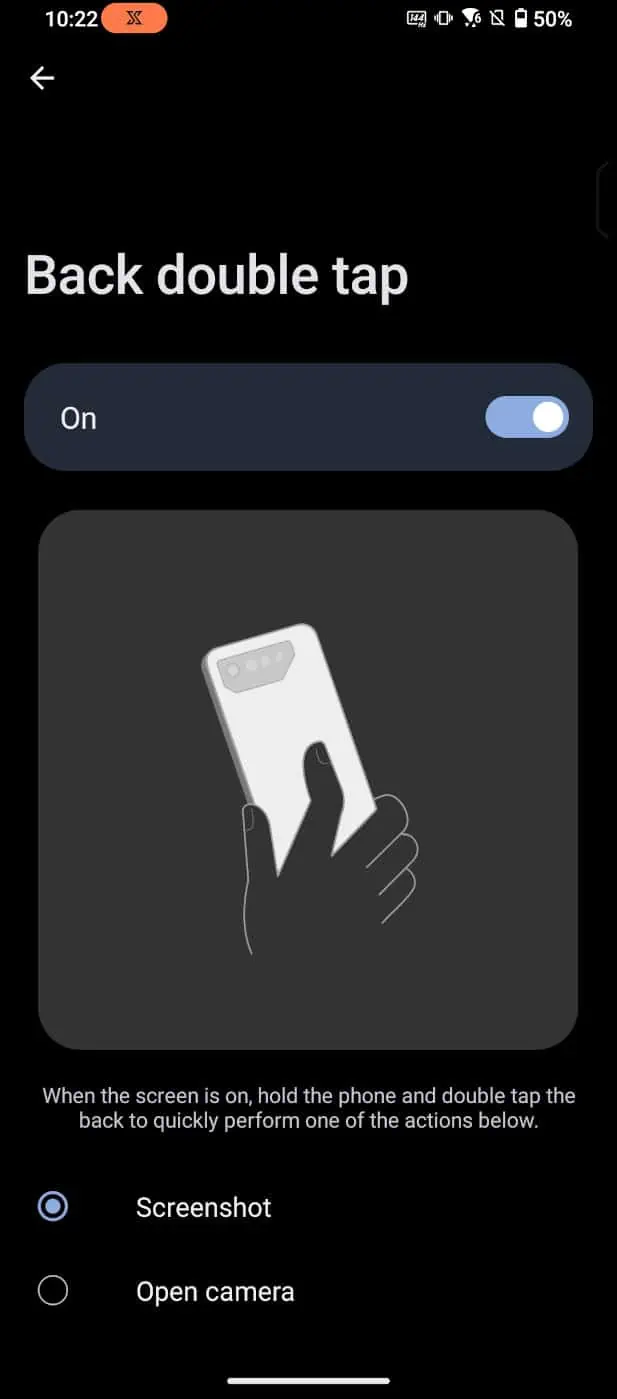
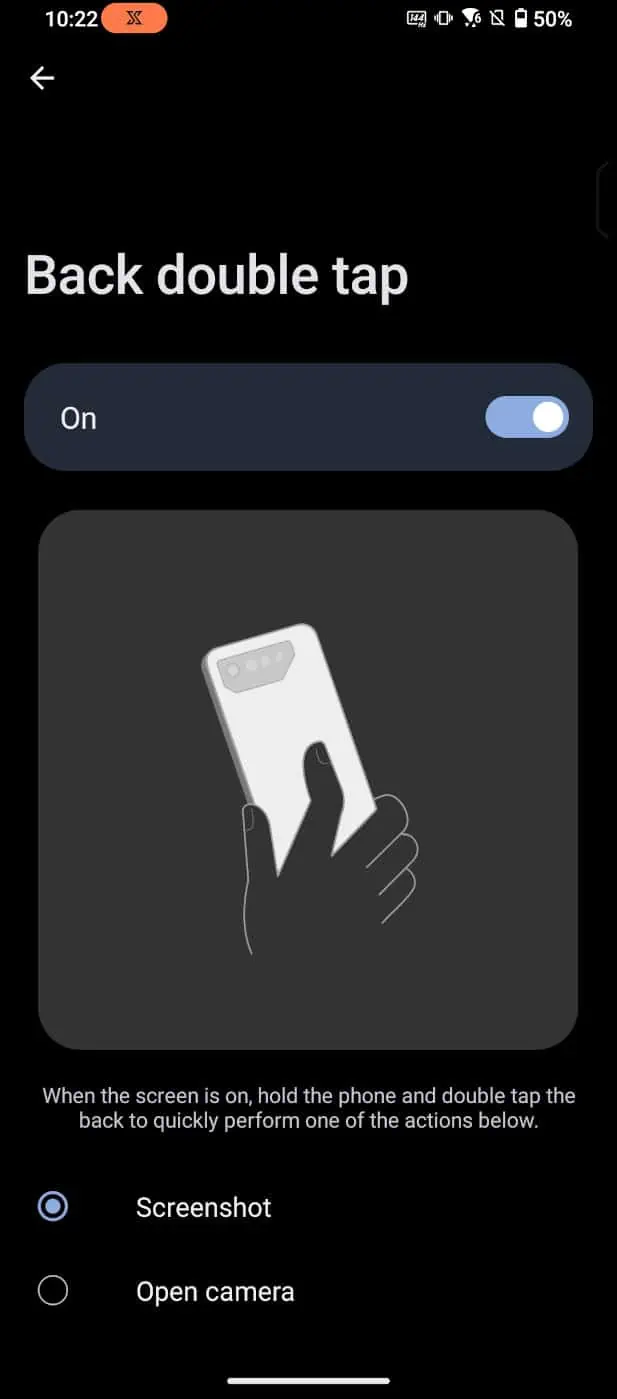
Snelle instellingen
Dit is een andere heel eenvoudige manier om een screenshot te maken en sommigen geven misschien de voorkeur aan deze methode. Begin door uw meldingenpaneel naar beneden te slepen om het menu met snelle instellingen te openen. Hier zie je al die knoppen voor het inschakelen van verschillende dingen zoals je wifi, mobiele data, Bluetooth, vliegtuigmodus en meer. Screenshot is een van deze opties.
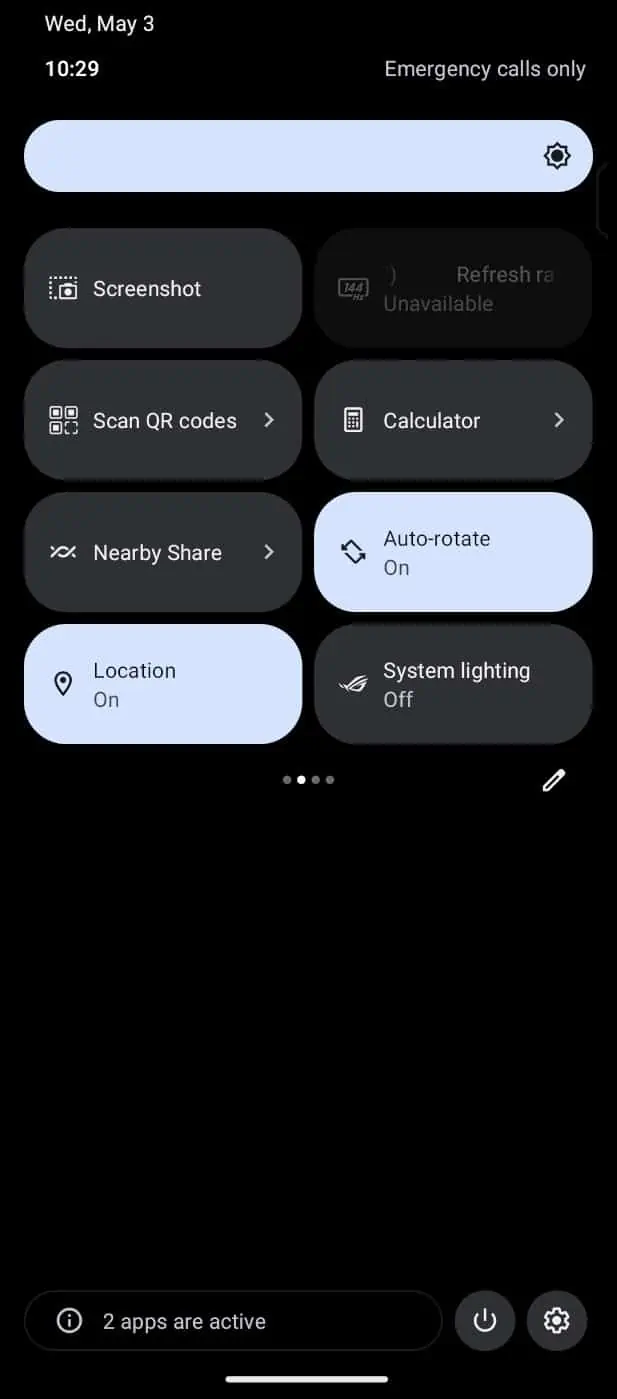
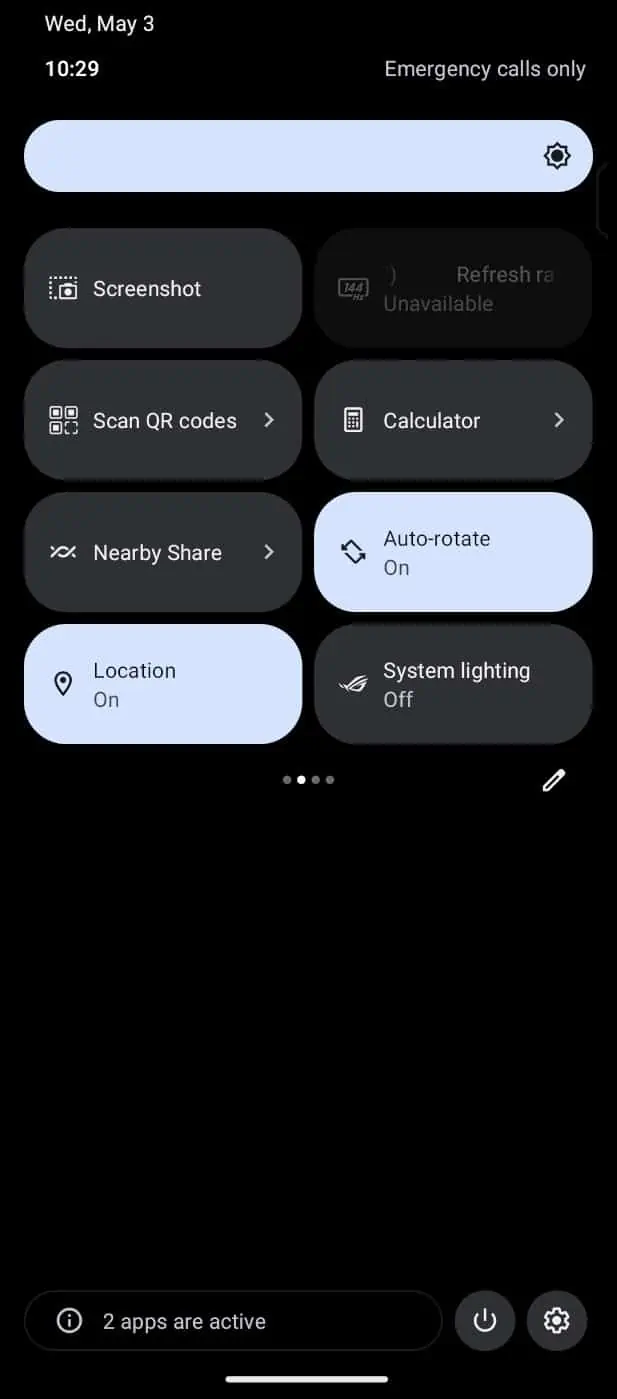
Als je het niet ziet, kun je op de knop Bewerken tikken (een kleine potloodknop aan de rechterkant van het menu Snelle instellingen) om toe te voegen Het. Als het er is, tikt u gewoon op de screenshot-knop en het menu voor snelle instellingen gaat terug naar boven, en kort daarna wordt een screenshot gemaakt van het scherm waarop u zich bevindt.
Vegen met drie vingers
h4>
Een andere gemakkelijke methode om een screenshot te maken met dit apparaat is de drie vingers-screenshot. Dit is een ander gebaar en moet worden ingeschakeld.
Om dit in te schakelen, begint u door het menu met snelle instellingen naar beneden te slepen.
Scroll om de Screenshot-knop te vinden en druk er lang op in plaats van erop te tikken. Hierdoor wordt een screenshot-specifiek menu geopend.
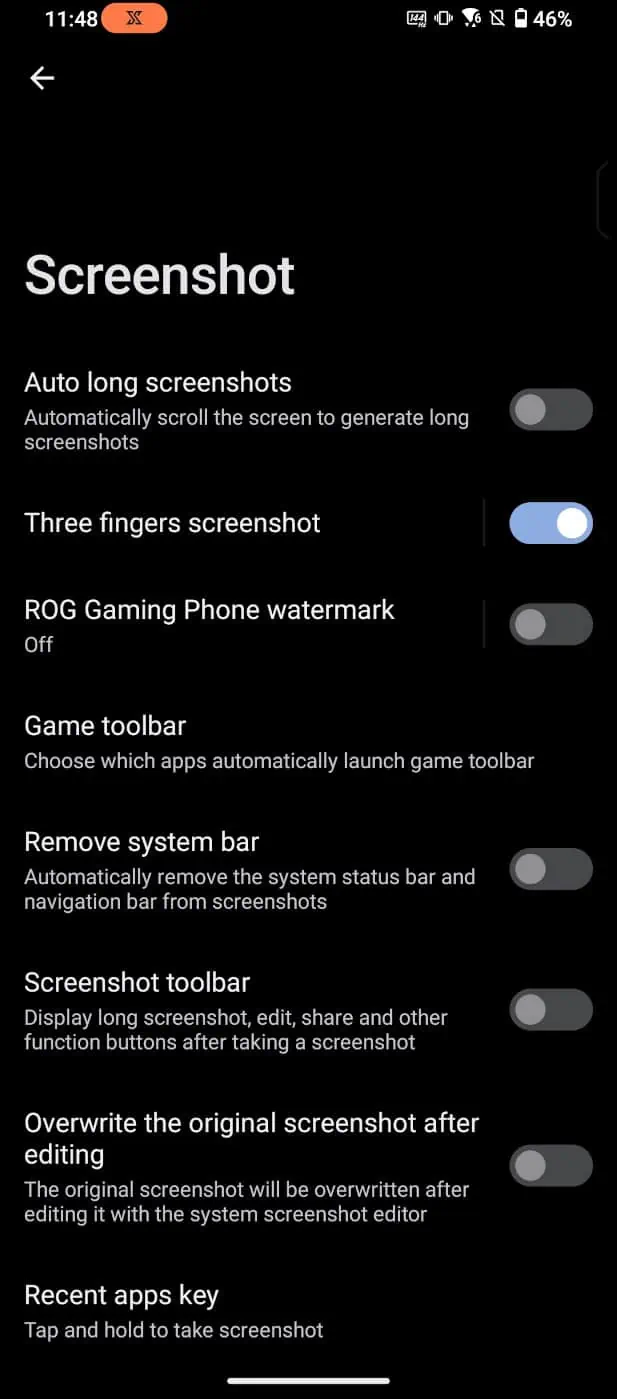
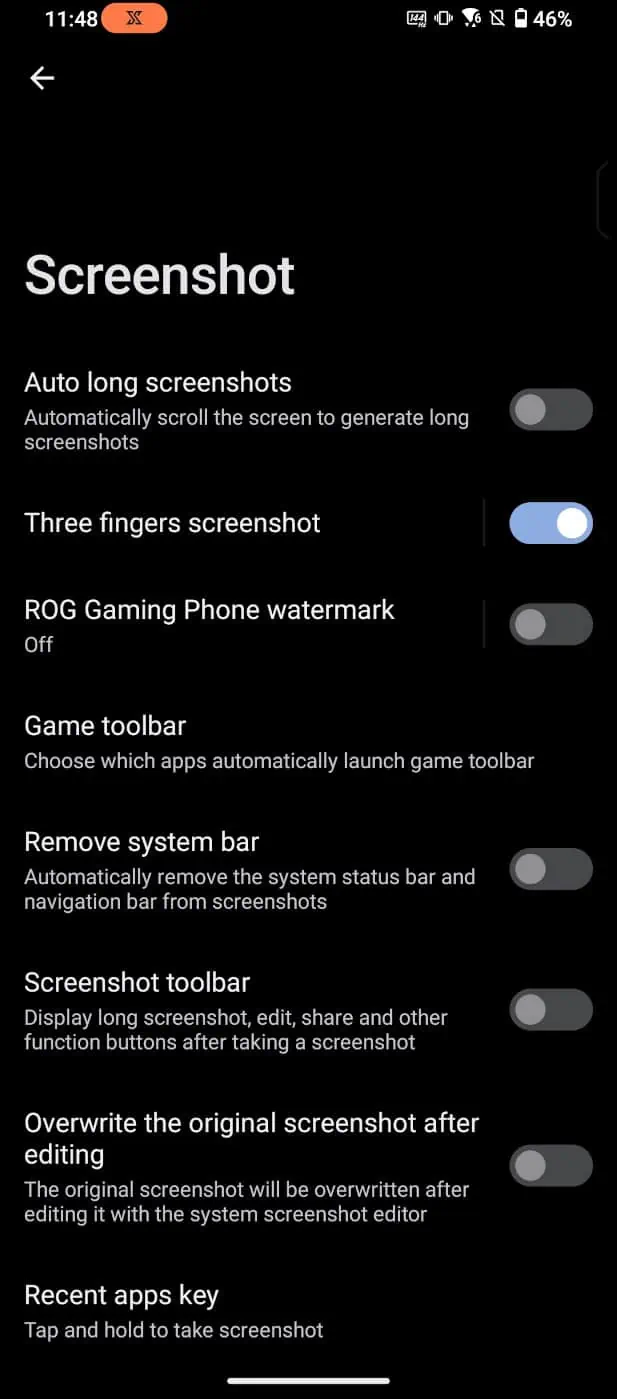
Schakel de schakelaar in voor’Screenshot met drie vingers’. Om deze methode te implementeren hoef je alleen maar met drie vingers op het scherm te tikken en naar beneden te vegen. Hiermee wordt de schermafbeelding gemaakt. Je kunt ook op de woorden’Screenshot met drie vingers’in het menu tikken om nog een schakelaar in te schakelen waarmee deze methode werkt tijdens het gamen.
Recente apps-scherm
Dit is een vreemde plek om te zijn, maar geloof het of niet, je kunt echt een screenshot maken van het scherm met recente apps. Op de ROG Phone 7 kunt u recente apps openen via omhoog vanaf de onderrand (als je navigatie met gebaren hebt ingeschakeld), of door op de eigenlijke knop te drukken voor recente apps als navigatie met gebaren niet is ingeschakeld.
Zodra het scherm met recente apps is geopend, zie je”screenshot”als een optie in de linker benedenhoek. Tik erop en je bent klaar om te gaan.
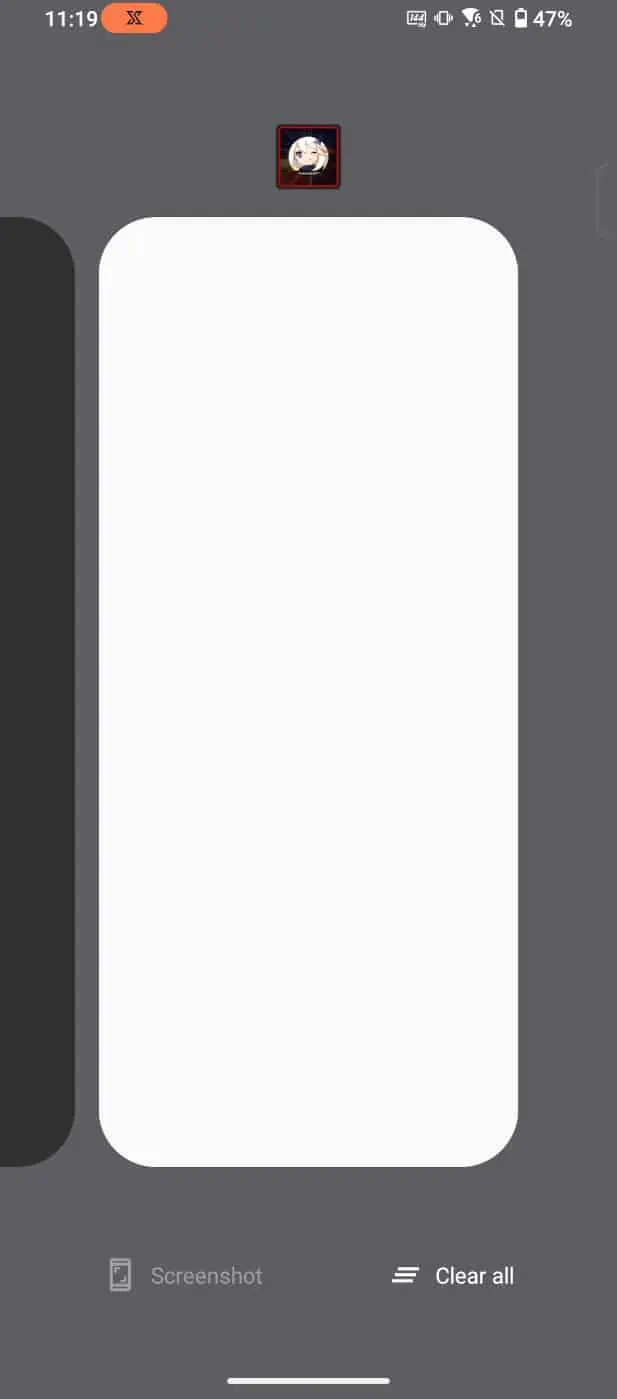
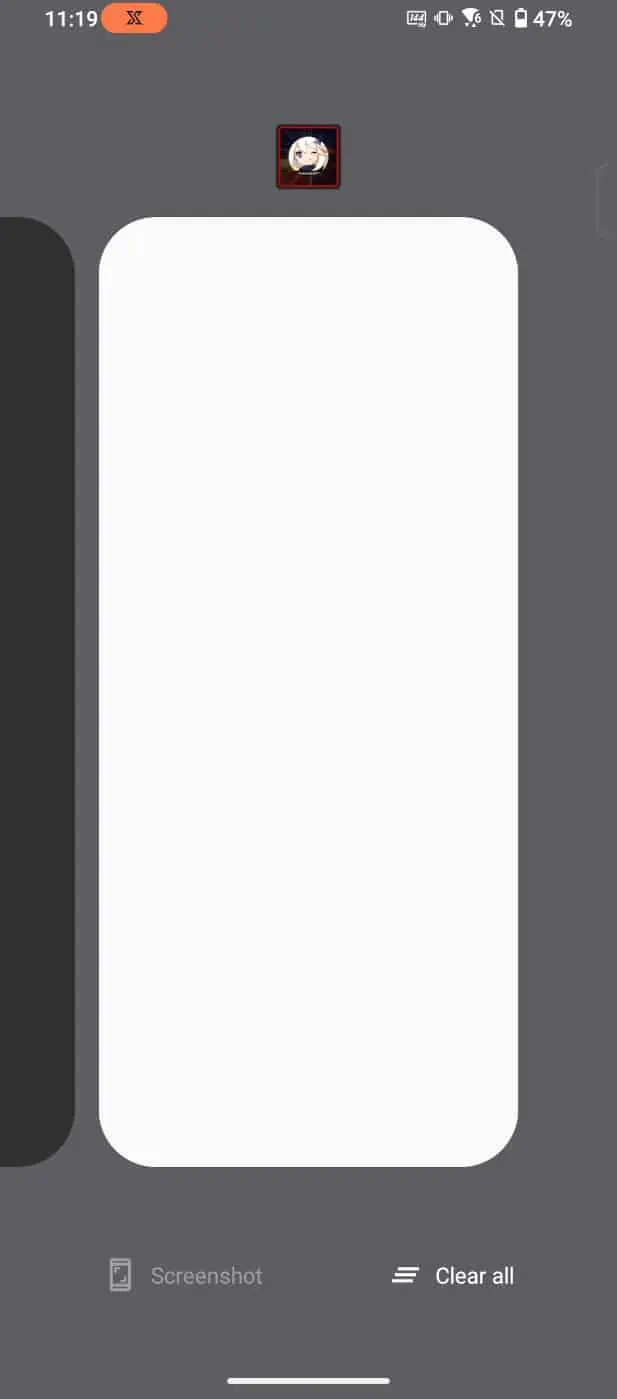
Aan/uit-knopmenu
Een andere optie zit verstopt in het aan/uit-knopmenu. Houd gewoon de aan/uit-knop ingedrukt alsof je de telefoon gaat uitschakelen en je ziet hier een optie om een screenshot te maken. Tik op die optie en boem, screenshot.
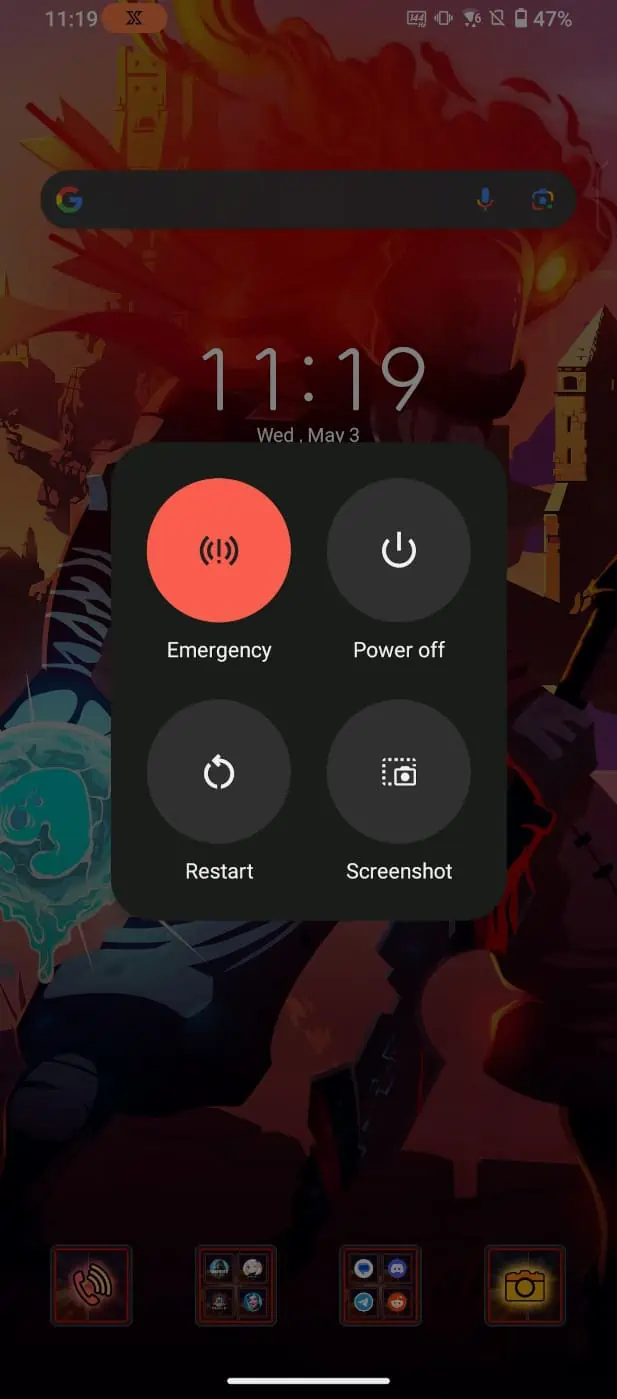
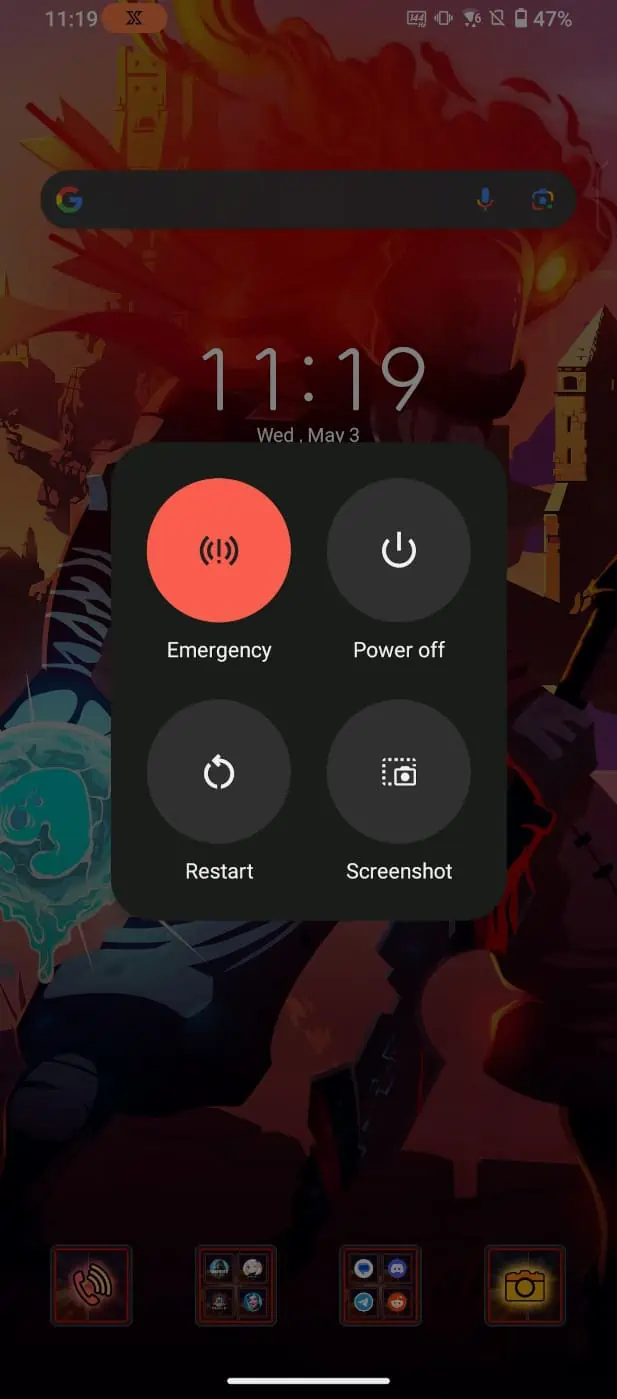
Google Assistant gebruiken
Natuurlijk kunt u Google Assistant ook een screenshot voor u laten maken. Zeg gewoon:”Hey Google, maak een screenshot”en Google zal het doen.
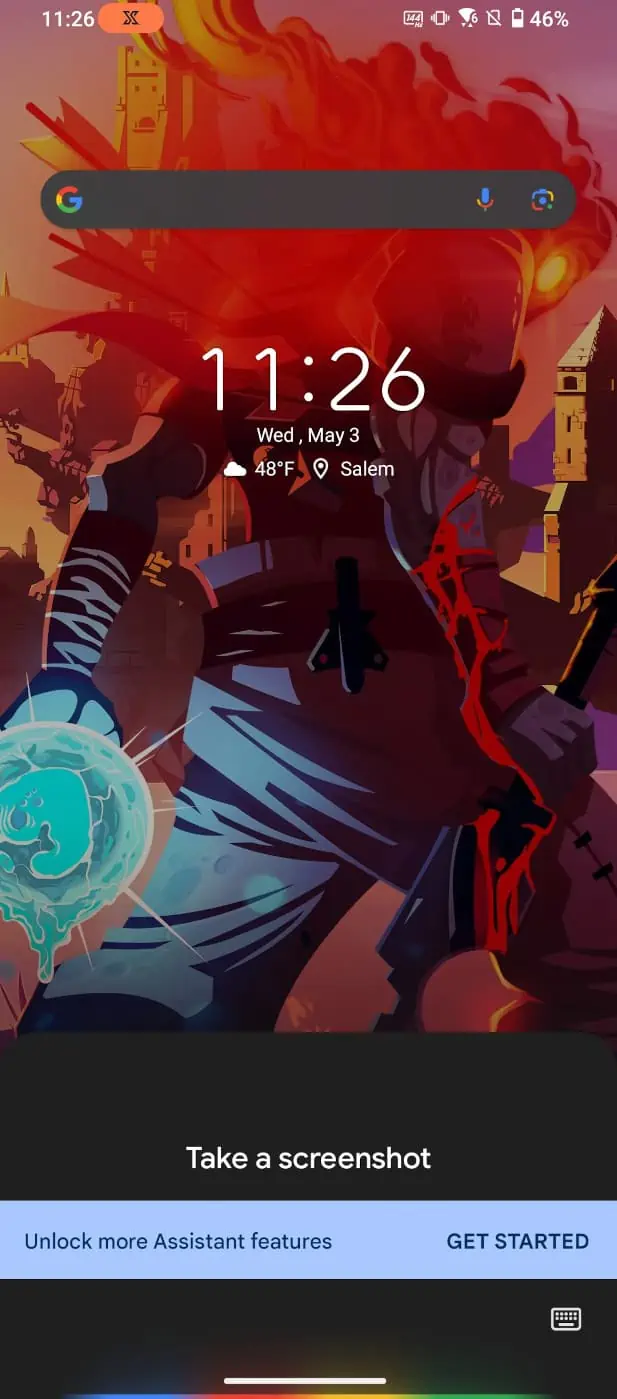
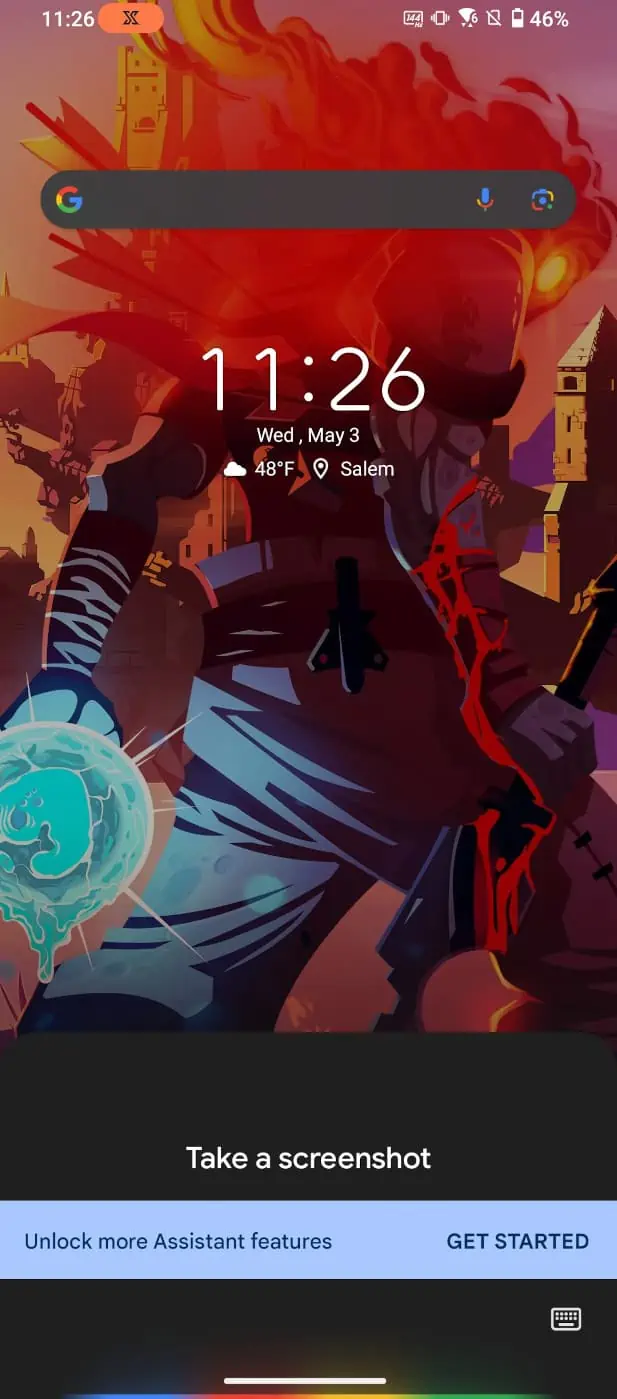
Dat zijn alle methoden die ik op dit apparaat kon vinden, hoewel er waarschijnlijk ook andere manieren zijn om screenshots te maken via het gebruik van apps van derden die u uit de Play Store kunt halen. En er kunnen ook methoden zijn ingebakken in startprogramma’s van derden. Dus dat is het overwegen waard als je je in dat rijk waagt.
Anders kun je een van de bovenstaande methoden gebruiken om screenshots te maken die je nodig hebt.

